如何彻底卸载电脑系统软件?一个不留痕迹的清理教程
![]() 游客
2024-12-15 15:21
549
游客
2024-12-15 15:21
549
在使用计算机的过程中,我们常常会安装各种各样的软件来满足不同的需求。然而,随着时间的推移,一些不再需要或者不再使用的软件可能会占用宝贵的磁盘空间,甚至影响系统的性能和安全性。因此,了解如何彻底卸载这些软件,并确保它们不会留下任何残留文件或注册表项,对于保持系统的高效运行至关重要。本文将详细介绍如何通过多种方法来实现这一点。
一、使用Windows自带工具进行基础卸载
1. 访问控制面板中的“程序和功能”
Windows操作系统为用户提供了内置的卸载工具,即通过控制面板中的“程序和功能”(Programs and Features)选项来进行软件的卸载。打开控制面板后,选择“程序”,然后点击“卸载程序”。在这里,您可以看到所有已安装的应用列表。
2. 卸载选定的程序
找到想要卸载的软件,在其上右击鼠标并选择“卸载”或“更改”。这将启动该软件提供的卸载向导,按照提示完成整个过程。这是最直接的方法,但有时它并不能完全清除所有的相关数据。
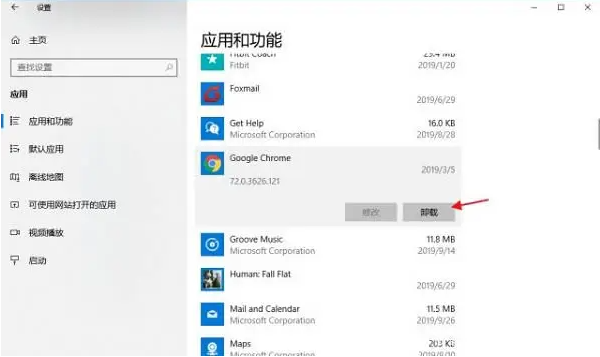
二、手动清理残留文件
尽管大部分软件会在自身卸载过程中尝试删除相关的文件夹和文件,但仍有可能存在遗漏。为了确保彻底清除,您可以采取以下步骤:
1. 检查安装目录
大多数应用程序都会被安装到C:\Program Files或C:\Program Files (x86)这两个文件夹下。进入相应的文件夹,查找与之前卸载的软件有关的文件夹,并将其删除。
2. 清理用户配置文件
某些软件还会在用户的个人资料夹中保存设置信息,例如位于C:\Users\[用户名]\AppData\Local、Roaming和LocalLow子文件夹内。同样地,找到并删除这些位置中的相关项目。
三、清理注册表项
软件卸载后,可能还会遗留在Windows注册表中的条目。虽然不推荐普通用户直接编辑注册表,但如果确实有必要,可以考虑采取以下措施:
1. 备份注册表
在做任何改动前,请务必先备份整个注册表。可以通过按下Win + R键调出“运行”对话框,输入regedit打开注册表编辑器,接着点击“文件” > “导出”,保存一份副本。
2. 查找并删除无关条目
在注册表编辑器中,按Ctrl + F搜索要卸载软件的名字,定位到对应的注册表项。谨慎操作,只移除确认属于目标软件的部分。
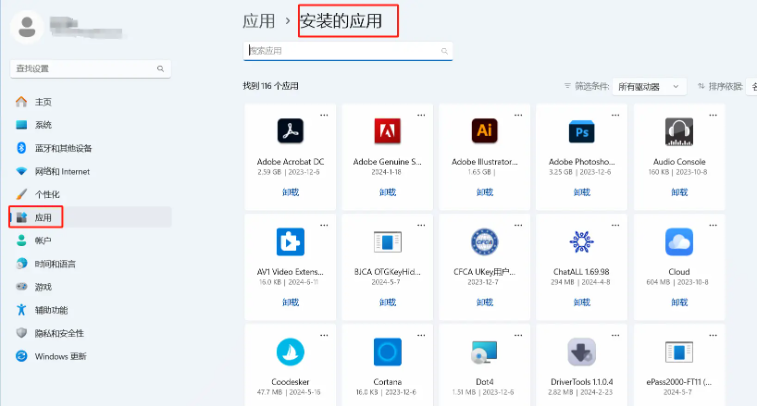
四、利用专业第三方工具辅助卸载
如果希望更简单有效地处理这个问题,不妨考虑使用专门设计用于深度卸载的第三方工具,如Revo Uninstaller、IObit Uninstaller等。这类工具不仅能执行标准的卸载流程,还能扫描并清理掉潜在的残留文件和注册表项。
五、定期维护系统健康
除了上述针对性的操作外,定期对系统进行全面检查也是必要的。可以使用诸如CCleaner这样的工具来清理临时文件、缓存以及其他不必要的系统垃圾,从而提高整体性能。
六、验证卸载效果
完成以上所有步骤之后,建议再次检查系统状态,确保没有因为误删而导致的问题。如果不确定是否造成了负面影响,可以通过创建新的系统还原点来回滚到之前的状态。
总之,彻底卸载电脑上的软件不仅仅是指从程序列表中移除它,还包括了清理可能遗留下来的文件和注册表项。遵循上述指导可以帮助您更加干净彻底地管理计算机上的应用,维持良好的系统环境。同时也要注意保护个人信息安全,在处理敏感数据时应格外小心。
转载请注明来自扬名科技,本文标题:《如何彻底卸载电脑系统软件?一个不留痕迹的清理教程》
标签:电脑系统软件 卸装
- 最近发表
-
- 台式电脑键盘按键错误的原因及解决方法(解密台式电脑键盘按键错误的隐患与应对之道)
- 电脑DNS错误叹号问题及解决方法(解决电脑DNS错误叹号问题的实用方法)
- 电脑WLAN网络密码错误的原因及解决方法(探索电脑无线局域网密码错误的根源,解决您的网络连接问题)
- 如何正确安装最新的固态硬盘(全面指南,让您的电脑速度飞起来)
- 电脑花样机超行程范围错误的原因与解决方法(探究电脑花样机超行程范围错误的常见问题和解决方案)
- 老毛桃最新版本教程(全面了解老毛桃最新版本,提升网络安全防御水平)
- 电脑备份错误代码17解决方法详解(解读电脑备份错误代码17,快速修复备份问题)
- 电脑QQ持续错误重启问题的解决方法(电脑QQ频繁重启困扰解决,轻松告别闪退困扰)
- 解决电脑设置PIN码显示错误的方法(如何解决电脑设置PIN码显示错误)
- 使用微星主板USB安装系统的步骤与教程(简单易懂的微星主板USB装系统教程,让您轻松安装操作系统)
- 标签列表
- 友情链接
-

